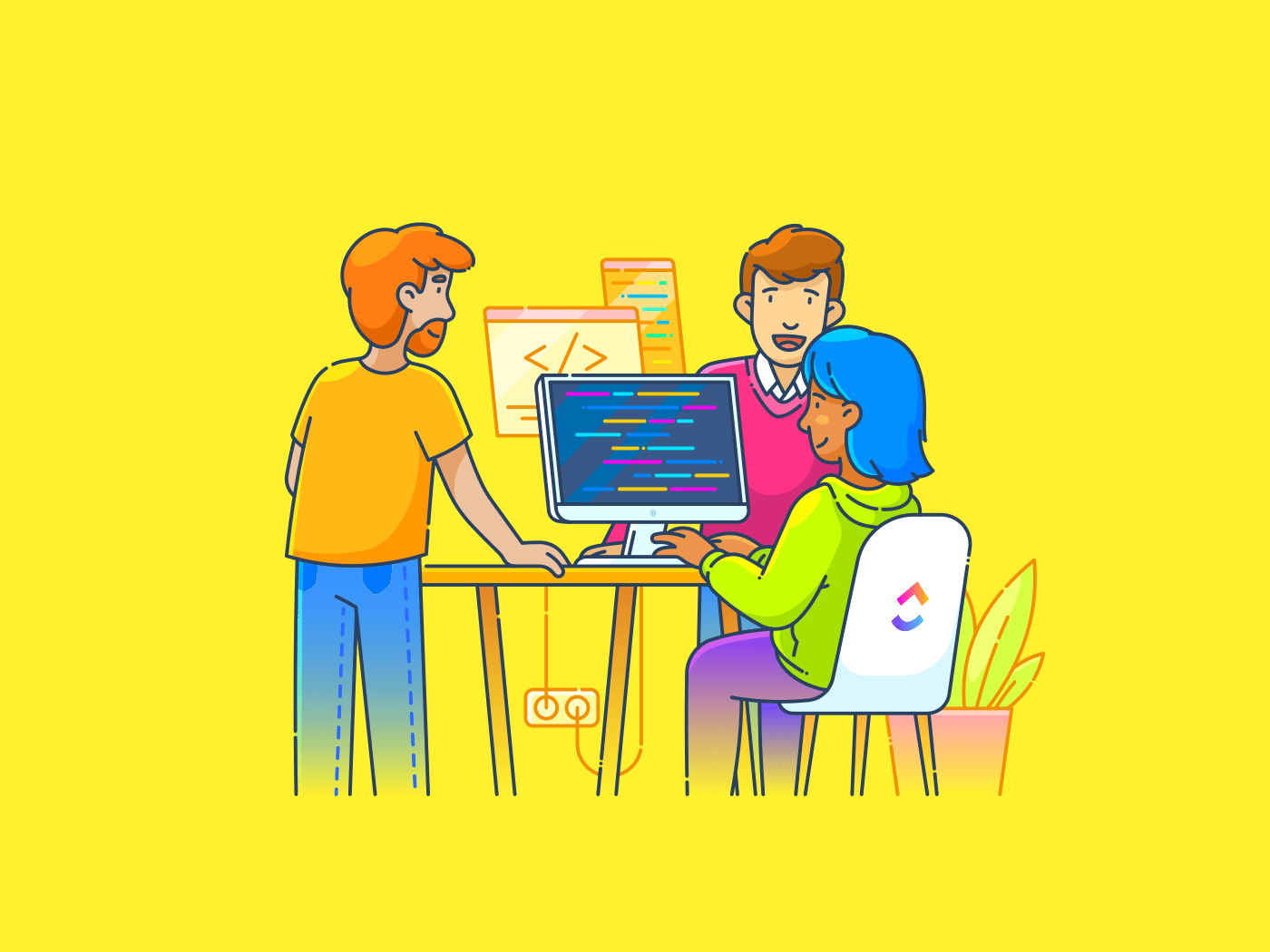Wyobraź sobie organizację dużej konferencji z setkami uczestników. Wiąże się to z niezliczoną ilością papierowych formularzy do rejestracji, informacji zwrotnych i różnych pozwoleń. Brzmi jak koszmar błędów przy wprowadzaniu danych i zagubionych dokumentów, prawda?
Jest na to proste cyfrowe rozwiązanie: formularze do wypełnienia. Oszczędzają one czas i zmniejszają bałagan papierowy, zapewniając precyzyjne i łatwe w zarządzaniu gromadzenie danych.
Korzystanie z programu Adobe Acrobat do tworzenia wypełnialnych formularzy PDF może przekształcić ten chaotyczny proces w system wolny od błędów. Niezależnie od tego, czy chodzi o usprawnienie operacji organizacyjnych, czy też o zwiększenie interaktywności dokumentów, tworzenie formularzy do wypełniania za pomocą programu Adobe jest przełomowym rozwiązaniem.
Czytaj dalej, aby dowiedzieć się, jak tworzyć formularze do wypełnienia w programie Adobe Acrobat, obejmujące wszystko, od dodawania pól formularza po dostosowywanie układu.
TL;DR: Jak utworzyć formularz do wypełnienia w programie Adobe Acrobat
- Otwórz formularz
- Dodawanie wypełnialnych pól formularza
- Podgląd i dostosowanie
- Zapisz swój formularz ## Co to jest formularz do wypełnienia?
- Podgląd i dostosowanie
- Dodawanie wypełnialnych pól formularza
Formularz do wypełnienia to interaktywny formularz PDF, dokument cyfrowy przeznaczony do użytku elektronicznego. Umożliwia on użytkownikom wprowadzanie informacji bezpośrednio do pól formularza.
W przeciwieństwie do tradycyjnych statycznych plików PDF, które trzeba wydrukować, a następnie wypełnić ręcznie, wypełnialne pliki PDF umożliwiają łatwe wprowadzanie i gromadzenie danych.
Są one powszechnie używane w różnych aplikacjach, takich jak formularze HR do wdrażania nowych pracowników, arkusze edukacyjne lub ankiety pracownicze online .
Na przykład, właściciel siłowni może użyć Adobe Acrobat do stworzenia ankiety online formularz przyjmowania członków online . Potencjalni członkowie mogą wypełnić swoje dane, wybrać opcje członkostwa i przesłać swoje wnioski drogą elektroniczną za pośrednictwem tego formularza.
Takie podejście usprawnia proces rejestracji i zapewnia dokładność i wydajność w zarządzaniu danymi członków.
Adobe Acrobat jest potężnym narzędziem oprogramowanie do tworzenia formularzy , oferujące narzędzia do dodawania różnych pól formularzy, takich jak pola tekstowe, pola wyboru i rozwijane listy menu do w pełni automatyzację procesu obsługi formularza .
Czytaj więcej: Dowiedz się, jak nasze szablony formularzy rekrutacyjnych przyspieszają proces gromadzenia danych.
Dlaczego warto używać programu Adobe Acrobat do wypełniania formularzy?
Adobe Acrobat jest preferowanym narzędziem do tworzenia wypełnialnych formularzy ze względu na jego wszechstronne funkcje i kompatybilność z różnymi urządzeniami. Oto dlaczego się wyróżnia:
- Automatyczne wykrywanie pól formularzy: Adobe Acrobat automatycznie wykryje pola formularzy w istniejących dokumentach PDF za pomocą inteligentnego rozpoznawania pól formularzy. Pozwala to szybko konwertować standardowe pliki PDF na interaktywne formularze PDF i zmniejsza ilość pracy ręcznej
- Niestandardowe opcje pól formularzy: Acrobat pozwala na rozszerzenie możliwości dostosowywania pól formularzy, takich jak rozmiar czcionki, kolor i wartości domyślne. To niestandardowe rozwiązanie zapewnia, że formularze PDF spełniają specyficzne potrzeby Business i zwiększają zaangażowanie użytkowników
- Zintegrowane gromadzenie i analiza danych: Acrobat dostarcza narzędzia do zbierania odpowiedzi z formularzy PDF do Adobe Document Cloud w celu gromadzenia i analizy danych w czasie rzeczywistym. Pomaga to w zarządzaniu dużymi ilościami danych oraz upraszcza ich kompilację i przeglądanie
- Zgodność ze standardami PDF: Formularze PDF do wypełnienia utworzone za pomocą programu Acrobat są zgodne z PDF/A i innymi standardami regulacyjnymi, dzięki czemu nadają się do długotrwałego przechowywania i archiwizacji. Zgodność ta ma kluczowe znaczenie dla branż, które wymagają rygorystycznych standardów ochrony danych
- Dynamiczne formularze z JavaScript: Acrobat wspiera JavaScript w formularzach PDF, aby umożliwić obliczenia, walidację danych i niestandardowe interakcje użytkownika. Dzięki temu są one bardziej interaktywne i reagują na dane wprowadzane przez użytkownika
Jak utworzyć formularz do wypełnienia w programie Adobe Acrobat
Tworzenie formularza do wypełnienia w programie Adobe Acrobat to prosty proces, który przekształca dowolny dokument w interaktywny plik PDF. Oto kroki, które należy wykonać:
Krok 1: Otwórz swój formularz
Otwórz program Adobe Acrobat i wybierz opcję Przygotuj formularz z centrum narzędzi lub prawego panelu.
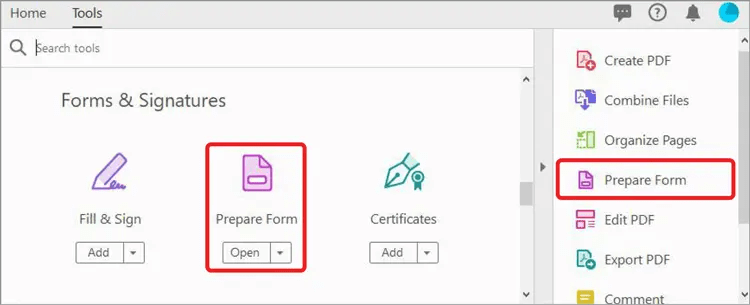
via Adobe Wybierz istniejący dokument (np. Microsoft Word, Excel, InDesign lub plik PDF) jako podstawę formularza PDF do wypełnienia i kliknij "Start"
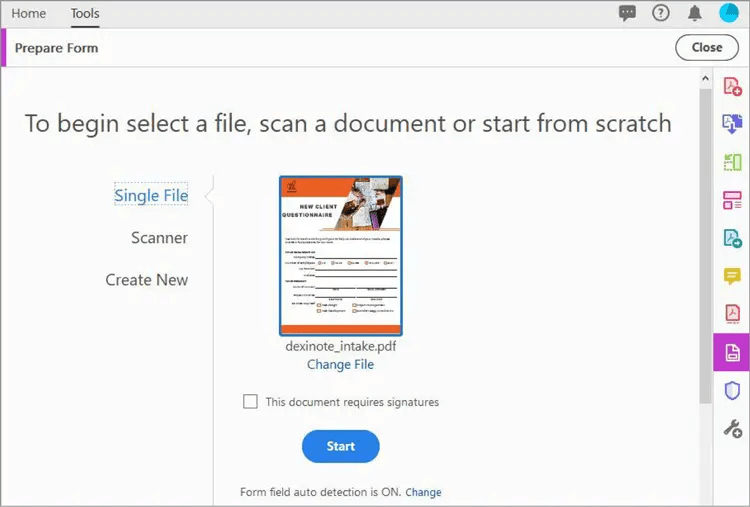
via Adobe
Krok 2: Dodaj pola formularza do wypełnienia
Jeśli automatyczne wykrywanie pól formularza jest włączone, program Acrobat automatycznie wykryje potencjalne pola formularza do wypełnienia w dokumencie PDF do wypełnienia.
W razie potrzeby przejrzyj i dostosuj położenie tych pól. Możesz ręcznie przeciągnąć i upuścić dodatkowe pola do wypełnienia z górnego menu i edytować ich właściwości w prawym panelu, aby dopasować je do swoich potrzeb.
Krok 3: Podgląd i dostosowanie
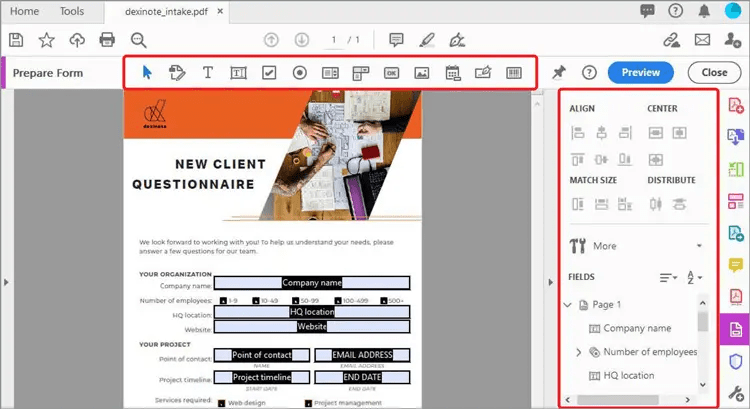
via Adobe Po umieszczeniu pól formularza wybierz opcję "Podgląd", aby zobaczyć, jak formularz do wypełnienia wygląda dla użytkowników. Ten krok ma kluczowe znaczenie dla zapewnienia prawidłowego rozmieszczenia i funkcji pól formularza. Wprowadź niezbędne poprawki, aby zoptymalizować formularz PDF pod kątem interakcji z użytkownikiem.
Krok 4: Zapisz swój formularz
Po sfinalizowaniu układu i zawartości formularza do wypełnienia, wróć do trybu edycji, wybierając opcję "Edytuj"
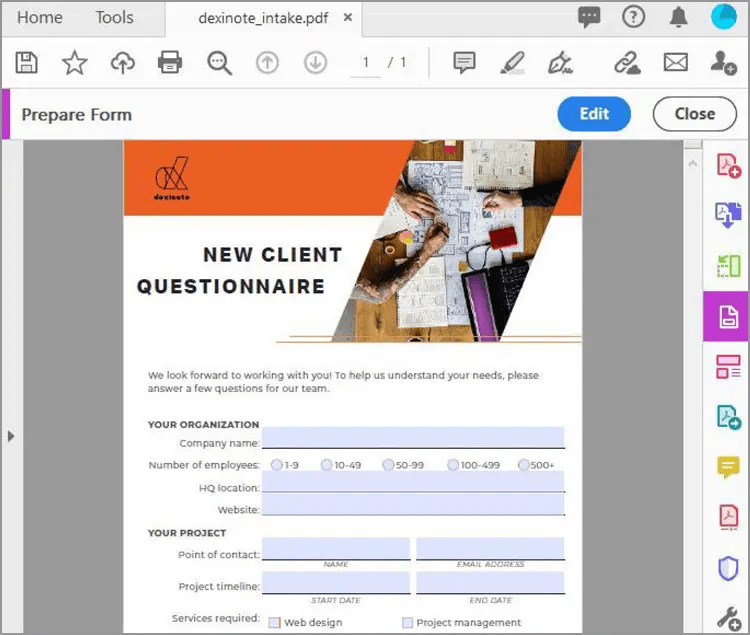
via Adobe Gdy wszystkie zmiany zostaną zakończone, przejdź do Plik > Zapisz jako, aby zapisać dokument PDF. Krok ten gwarantuje, że interaktywny formularz jest gotowy do dystrybucji i użycia.
Czytaj więcej: Stworzyliśmy również kompleksowy przewodnik na temat jak utworzyć formularz do wypełnienia w Dokumentach Google .
Limity tworzenia wypełnialnych formularzy PDF w Adobe
Chociaż Adobe Acrobat jest potężnym narzędziem do tworzenia formularzy do wypełnienia, istnieją pewne limity, które należy wziąć pod uwagę podczas korzystania z oprogramowania:
1. Jest drogie dla małych Business i osób prywatnych
Adobe Acrobat nie jest Free, a zakup Adobe Acrobat Pro może być znacznym wydatkiem, szczególnie dla małych Business i osób prywatnych, które sporadycznie korzystają z jego zaawansowanych funkcji.
2. Jest skomplikowany dla początkujących
Chociaż Adobe stara się uprościć proces, mnogość funkcji i ustawień może przytłoczyć nowych użytkowników. Krzywa uczenia się, aby w pełni wykorzystać wszystkie funkcje, takie jak skrypty do sprawdzania poprawności formularza lub niestandardowe interakcje użytkownika, może być stroma.
3. Wymaga dużej ilości zasobów
Adobe Acrobat obciąża zasoby systemowe. Użytkownicy ze starszymi komputerami lub z limitami sprzętowymi mogą doświadczyć spowolnienia lub trudności podczas konwersji dokumentu PDF.
4. Miał limit funkcji mobilnych
Chociaż formularze do wypełnienia w Adobe są dostępne na różnych urządzeniach, sam proces tworzenia formularzy PDF jest zoptymalizowany do użytku na komputerach stacjonarnych. Użytkownicy mobilni mogą mieć trudności z efektywnym tworzeniem lub edytowaniem formularzy na mniejszych ekranach.
5. Zależność od formatu PDF
Skupienie się na PDF ogranicza integrację danych zebranych z formularzy z innymi systemami lub formatami bez użycia dodatkowych produktów Adobe lub narzędzi innych firm.
Alternatywa dla Adobe Acrobat do wypełniania formularzy Widok formularza w ClickUp to doskonała alternatywa dla Adobe Acrobat do tworzenia formularzy z możliwością wypełnienia. Ta platforma wydajności typu "wszystko w jednym" usprawnia sposób, w jaki Teams zarządzają cyklami pracy i gromadzeniem danych dzięki możliwościom dostosowywania formularzy.
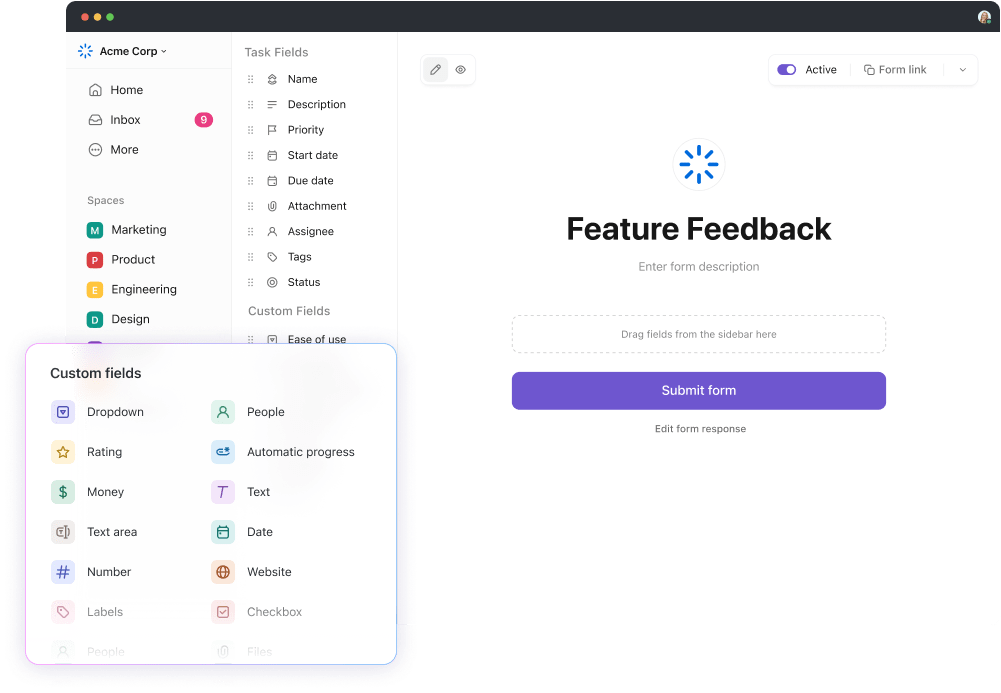
usprawnij wprowadzanie danych i przekształcaj przesłane zgłoszenia w zadania, które można wykorzystać dzięki ClickUp Forms_
Oto dlaczego ClickUp się wyróżnia:
- Bezproblemowa integracja zadań: ClickUp pozwala na bezpośrednią konwersję odpowiedzi z formularzy w zadania, które można śledzić. Funkcja ta zapewnia, że każde przesłane zgłoszenie jest natychmiast gotowe do działania, co przyspiesza rozpoczęcie projektu i upraszcza zarządzanie projektami
- Dynamiczna adaptacja zawartości: ClickUpkonstruktor formularzy z logiką warunkową dostosowuje się do odpowiedzi użytkownika w czasie rzeczywistym. Ta elastyczność zapewnia gromadzenie odpowiednich danych, poprawiając ocenę zakończonych formularzy
- Dostosowywalne pola formularza: Użytkownicy mogą niestandardowo dostosowywać formularze do różnych potrzeb, niezależnie od tego, czy dotzbierania opinii niestandardowych klientów, zgłoszeń IT lub niestandardowych ankiet. Każdy formularz można dostosować za pomocą różnych pól, rozwijanych menu i opcji brandingu, aby odpowiadał potrzebom organizacji
- Integracja z cyklami pracy: Formularze ClickUp nie są samodzielnymi narzędziami; płynnie integrują się z istniejącymi cyklami pracy. Integracja ta ułatwia zarządzanie danymi i pozwala na lepsze dostosowanie do celów zespołu i projektów
To połączenie niestandardowych rozwiązań, integracji i przyjaznego dla użytkownika designu sprawia, że ClickUp jest atrakcyjnym wyborem dla teamów szukających czegoś więcej niż tradycyjnego oprogramowania do tworzenia formularzy PDF.
Czytaj więcej: Poznaj sekret inteligentniejszych klas dzięki formularzom ClickUp -gdzie nauczanie spotyka się z technologią!
Jak tworzyć formularze za pomocą ClickUp
Tworzenie wypełnialnego formularza PDF w ClickUp jest prostym procesem, który wykorzystuje wydajne narzędzia platformy do zarządzania projektami.
Oto przewodnik krok po kroku, jak stworzyć niestandardowy formularz w ClickUp:
- Zacznij od zalogowania: Uzyskaj dostęp do obszaru roboczego ClickUp, logując się. Jeśli jesteś nowy, możesz szybko ustawić konto za darmo bezpośrednio ze strony głównej ClickUp
- Przejdź do widoku formularza: Kliknij opcję +View na górze paska narzędzi obszaru roboczego. Przewiń menu i wybierz Formularz z rozwijanej listy

bezproblemowe rozmieszczanie pól formularzy w formularzu PDF za pomocą ClickUp Form_
- Użyj edytora typu "przeciągnij i upuść": Edytor formularzy ClickUp pełni funkcję przyjaznego dla użytkownika interfejsu typu "przeciągnij i upuść", umożliwiającego łatwe dodawanie i rozmieszczanie pól formularza. Pola te są bezpośrednio połączone z polami zadań, dzięki czemu reakcje automatycznie aktualizują szczegóły zadania w obszarze roboczym
- Dostosuj pola formularza: Dostosuj swój formularz, dodając pola niestandardowe, aby dostosować formularz do swoich konkretnych potrzeb
- Podgląd i aktywacja formularza: Po ustawieniu właściwości pola, przełącz się z trybu "Edycja" na "Widok", aby wyświetlić podgląd formularza. Upewnij się, że wszystko jest ustawione zgodnie z potrzebami, a następnie aktywuj formularz, przełączając go na Aktywny i udostępniając go, klikając "Kopiuj link"
Usprawnij tworzenie i analizę formularzy dzięki ClickUp

zorganizuj pytania do formularza i dokumentację bez wysiłku dzięki ClickUp Docs_
Oprócz narzędzi do tworzenia formularzy, ClickUp oferuje funkcje usprawniające proces tworzenia i analizy formularzy.
Użyj Dokumenty ClickUp do tworzenia, organizowania i udoskonalania pytań w formularzu. Dzięki bezpiecznemu udostępnianiu i możliwości wspólnej edycji, członkowie zespołu mogą współpracować w czasie rzeczywistym, aby pisać, edytować i finalizować pytania do formularza.

wykorzystaj ClickUp Brain do inteligentnego tworzenia i udoskonalania pytań w formularzach w celu uzyskania dokładnych odpowiedzi
Więcej, z ClickUp Brain można również wykorzystać sztuczną inteligencję do generowania pytań odpowiednich do celu formularza. To Generator formularzy AI zapewnia, że Twoje formularze są wyczyszczone i dostosowane do zbierania niezbędnych informacji.

wizualizuj i analizuj dane formularza w czasie rzeczywistym dzięki ClickUp Dashboards_
Po zebraniu odpowiedzi z formularza, użyj Pulpity ClickUp aby je analizować i kategoryzować. Pulpity te zapewniają wizualną reprezentację danych, umożliwiając dostrzeżenie trendów, pomiar wydajności i podejmowanie decyzji opartych na danych.
Dzięki tym narzędziom ClickUp upraszcza proces powstania formularza i umożliwia analizę zebranych danych, co czyni go potężnym rozwiązaniem zwiększającym wydajność.
Uprość zarządzanie wydarzeniami dzięki szablonowi formularza rejestracyjnego ClickUp
Szablon formularza ClickUp
The Szablon formularza rejestracyjnego ClickUp upraszcza tworzenie formularzy związanych z wydarzeniami, takimi jak sesje szkoleniowe, seminaria, warsztaty lub zajęcia. Szablon jest przeznaczony do zbierania informacji o uczestnikach, upraszczając proces planowania wydarzenia.
Za pomocą tego szablonu można:
- Zbierać niezbędne informacje o uczestnikach, takie jak data urodzin, zdjęcie ID i numer kontaktowy
- Śledzenie postępu przesłanych formularzy za pomocą niestandardowych statusów, takich jak Zakończone, Odrzucone, W trakcie sprawdzania i Nowa rejestracja
- Zarządzać formularzami za pomocą wielu widoków, w tym formularza rejestracyjnego, scen i podsumowania
The szablon formularza opinii umożliwia tworzenie niestandardowych formularzy opinii dla uczestników na koniec każdego wydarzenia, dzięki czemu można wprowadzić odpowiednie zmiany w przyszłych wydarzeniach.
Chcesz skutecznie zbierać opinie klientów na temat swoich produktów lub usług? The Szablon formularza opinii ClickUp oferuje łatwy sposób na zbieranie opinii klientów lub Teams od obecnych klientów , potencjalnych klientów i innych osób z grupy docelowej.
Rozpocznij swoją podróż po danych z odpowiednimi narzędziami
Adobe Acrobat pozostaje potężnym narzędziem do tworzenia wypełnialnych formularzy PDF. Oferuje zakres funkcji, które pomagają tworzyć interaktywne formularze i efektywnie zarządzać danymi.
Należy jednak pamiętać o jego limitach, takich jak wysokie koszty i złożony interfejs, który może być zniechęcający dla początkujących. Ponadto skupienie się Acrobata na formatach PDF może ograniczać integrację z innymi systemami bez dodatkowych narzędzi.
Jeśli szukasz bardziej zintegrowanego i opłacalnego rozwiązania, ClickUp oferuje atrakcyjną alternatywę. Funkcja widoku formularzy upraszcza dane powstania i płynnie integruje się z szerszymi zadaniami zarządzania projektami, zwiększając ogólną wydajność cyklu pracy. Chcesz poznać bardziej dynamiczny sposób zarządzania formularzami i danymi? Zacznij korzystać z ClickUp już dziś .